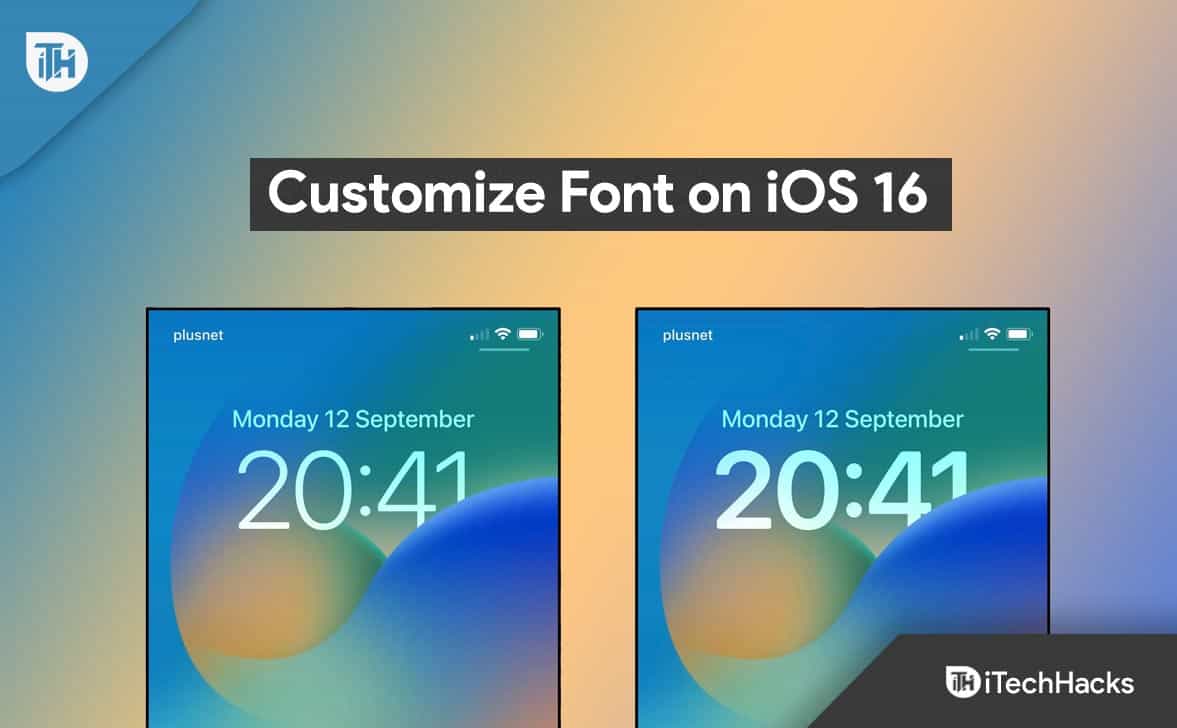Durante il tentativo di accedere a Vault (o qualsiasi altro prodotto Autodesk), eseguire un lavoro o accedere al relativo registro, si è verificato un errore che implicava che Autodesk non fosse in grado di accedere alla licenza. Questo è un problema molto comune che gli utenti Autodesk hanno dovuto affrontare e siamo qui con alcune potenziali soluzioni. Quindi, se Autodesk fallisceacquisire una licenza,seguire le soluzioni menzionate in questo post.
Impossibile acquisire una licenza. Riavviare il prodotto.
Impossibile acquisire la licenza per AutoDesk HSMWorks
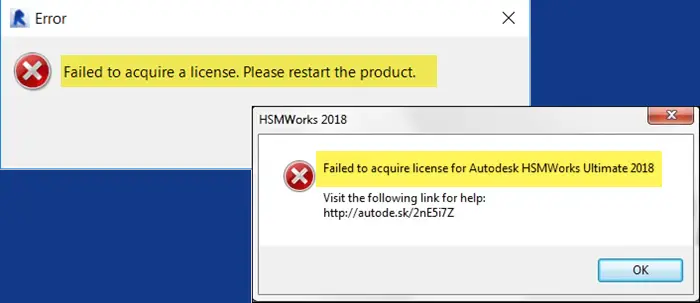
Correzione Impossibile acquisire una licenza Errore Autodesk
Se Autodesk non è riuscita ad acquisire una licenza, seguire le soluzioni indicate di seguito.
- Riavvia l'app
- Aggiorna il servizio di licenza Autodesk
- Installa l'ultima versione diComponente di accesso o Identity Manager
- Risolvi l'errore HSMWork
- Controlla il lavoro in coda
- Consentire il programma attraverso l'antivirus o il firewall
Discutiamoli in dettaglio.
1] Riavvia l'app
Innanzitutto, è necessario riavviare l'applicazione che causa questo problema, come indicato nel messaggio di errore. A volte il prodotto non riesce ad accedere alla licenza a causa di un problema tecnico; riavviarlo gli consentirà di riprovare lo stesso. Quindi, apri Task Manager, fai clic con il pulsante destro del mouse sull'app e seleziona Termina attività. Assicurati di terminare anche tutti i processi relativi ad Autodesk. Una volta terminato, avvia l'app e verifica se il problema persiste.
2] Aggiorna il servizio di licenza Autodesk
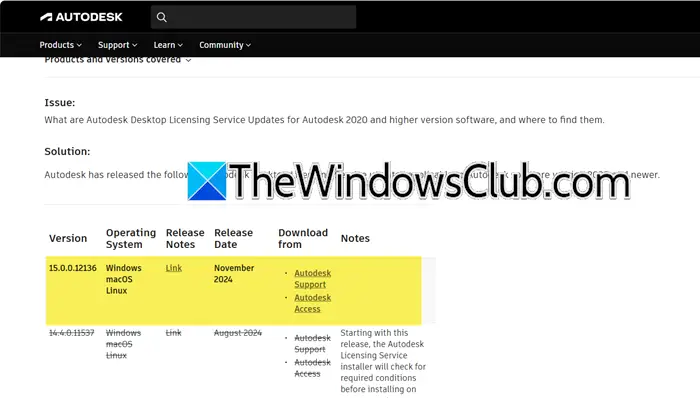
Autodesk Licensing Service è un componente utilizzato dal software Autodesk per gestire e convalidare le licenze software. Garantisce che il software sia adeguatamente concesso in licenza e autorizzato per l'uso. Come menzionato nel messaggio di errore, c'è qualche problema con la licenza, quindi potrebbe essere scaduta. Quindi vai aautodesk.come aggiornare la licenza. Una volta terminato, apri lo stesso prodotto e verifica se il problema è stato risolto.
Leggere:
3] Installa la versione più recente del componente Single Sign-On o di Identity Manager
Sia il componente Single-On che Identity Manager sono componenti di autenticazione per accedere ai prodotti Autodesk, l'unica differenza è che SSO viene utilizzato da Autodesk 2023 e versioni precedenti, mentre Identity Manager è per Autodesk 2024.
Dobbiamo assicurarci che le versioni più recenti di questi due componenti siano installate sul tuo sistema. Per fare ciò, seguire i passaggi indicati di seguito.
- Prima di tutto, chiudi tutti i servizi Autodesk dal Task Manager.
- Poi, apriAggiornamento di Autodesk Accesse connettiti al tuo account.
- Vai aI miei aggiornamenti.
- Cercare“Componente Single Sign On-V13.8.6-2020.x SecurityFix inglese-USA 64 bit (Windows)”O"Identity Manager 1.0 1.12.0 inglese-USA 64 bit (Windows)";fare clic su Aggiorna.
Una volta aggiornato, controlla se il problema è stato risolto.
4] Risolvi l'errore HSMWorks

Se vediImpossibile acquisire la licenza per AutoDesk HSMWorks,l'utente non dispone delle autorizzazioni necessarie. Per risolverlo, seguire i passaggi indicati di seguito.
- Aggiorna HSMWorks se sono disponibili aggiornamenti.
- Fare clic con il tasto destro su HSMWorks e selezionare “Esegui come amministratore”; fare clic su Sì quando viene visualizzato il prompt dell'UAC.
- Se viene visualizzata la schermata "Iniziamo", seleziona il tipo di licenza per attivare HSMWorks.
- In caso contrario, vai aknowledge.autodesk.comper vedere come reimpostare la licenza.
Tuttavia, il problema continua, crea un nuovo account amministratore locale per testare HSMWorks.
Inoltre, se Inventor HSM è stato installato senza licenza, provare a disinstallare il componente aggiuntivo HSM, riavviare Inventor ed eseguire nuovamente il test.
5] Controlla il lavoro in coda
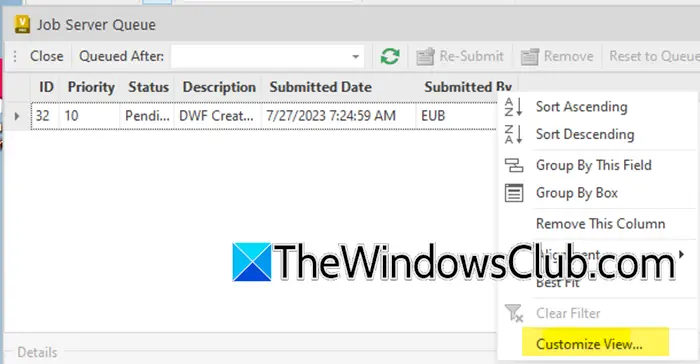
Successivamente, controlleremo il lavoro in coda e prenderemo le misure necessarie in base al risultato. Segui i passaggi indicati di seguito.
- NelCliente di valore,vai aAttrezzo,e poi vai a Job Qeueu
- Ora, nelCoda del server lavori,elenco di colonne, quindi fare clic con il pulsante destro del mouse e selezionarePersonalizza vista.
- Quindi vai su Personalizza vista > Campi.
- Ora, nelSeleziona i campi disponibili damenu a discesa, selezionareTutte le proprietà del lavoro.
- Seleziona ilElaboratore di lavorie poi fare clic su Aggiungi.
- Fare clic su Ok
- Nella colonna Elaboratore lavori, il fileMacchina Windowsname dovrebbe essere lo stesso del nome del tuo sistema e ci sarebbecmd.exeEnome hostprocessi in esecuzione.
Nel caso in cui il nome del Job Processor sia diverso, arrestare il Job Processor sull'altra macchina con una licenza separata.
6] Consentire il programma attraverso l'antivirus o il firewall
Un programma di sicurezza può interferire e causare problemi come quello in questione. Non possiamo chiederti di disabilitarlo permanentemente, puoi invece disattivare l'antivirus o
Se sei in grado di elaborare il lavoro, puoi farlo
7] Reinstallare la licenza Autodesk
Se tutto il resto fallisce, reinstalleremo il servizio di licenza Autodesk. Se è danneggiato, Autodesk non sarà in grado di accedere alla licenza, causando questo errore. Per fare ciò, seguire i passaggi indicati di seguito.
- NelEsplora file,vai aC:\Programmi (x86)\File comuni\Autodesk Shared\AdskLicensing.
- Ora esegui il filedisinstallare.execome amministratore.
- Verrà eseguito il programma di disinstallazione e tutto il contenuto della cartella verrà eliminato.
- Ora installa la licenza Autodesk dal collegamento menzionato nella seconda soluzione e quindi eseguila.
Ora controlla se il problema è stato risolto.
Leggere:
Come posso correggere un errore di licenza Autodesk?
Se riscontri un errore di licenza Autodesk, ci sono alcune cose che devi fare. Puoi scaricare e installare la versione più recente della licenza Autodesk, ma se ciò non aiuta, puoi reinstallare la licenza Autodesk. Nel caso in cui il problema persista, segui le altre soluzioni menzionate in questo post.
Leggere:
Come posso interrompere la segnalazione degli errori di Autodesk?
Per interrompere la segnalazione degli errori di Autodesk, è possibile interrompereServizio di segnalazione errori clienti Autodesk.Per fare ciò, premi Win + R, digita“servizi.msc”,e fare clic su OK. Adesso cercaServizio di segnalazione degli errori dei clienti Autodesk,fare clic con il tasto destro su di esso e selezionare Proprietà. Cambia ilTipo di avvioADisabile,fare clic su Interrompi, quindi fare clic suMela > Ok.
Leggere:.




![Impossibile avviare il servizio Servizio client Steam [fissare]](https://elsefix.com/tech/tejana/wp-content/uploads/2024/12/steam-client-service-failed.jpg)